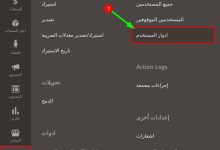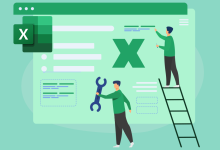استخدام Microsoft PowerPoint بفعالية: نصائح وتقنيات مهمة
مدخل إلى عالم PowerPoint وأهميته في حياة المستخدمين
تُعد برامج العروض التقديمية من الأدوات الأساسية التي يعتمد عليها المحترفون والطلاب على حد سواء في تقديم الأفكار والمشاريع بطريقة مرئية وفعالة. ومن بين هذه البرامج، يبرز برنامج Microsoft PowerPoint كواحد من أكثر الأدوات استخدامًا وانتشارًا حول العالم. يوفر PowerPoint مجموعة واسعة من الميزات التي تُمكن المستخدمين من تصميم عروض تقديمية جذابة، منظمة، ومهنية، فضلاً عن إمكانية دمج الوسائط المتعددة والتفاعل مع الجمهور بشكل سلس وسهل.
تُعد القدرة على حفظ وتصدير ملفات PowerPoint بشكل فعال من العناصر الأساسية التي تؤثر بشكل مباشر على جودة العرض، وسهولة مشاركة المحتوى، بالإضافة إلى ضمان سلامة البيانات وسرعة الوصول إليها. إذ إن الفهم العميق لكيفية إدارة ملفات PowerPoint وتوظيف إمكانياتها في الحفظ والتصدير يُعد من المهارات الضرورية لكل من يسعى لتحقيق أفضل استفادة من البرنامج، سواء لأغراض العمل، التعليم، أو حتى الاستخدام الشخصي.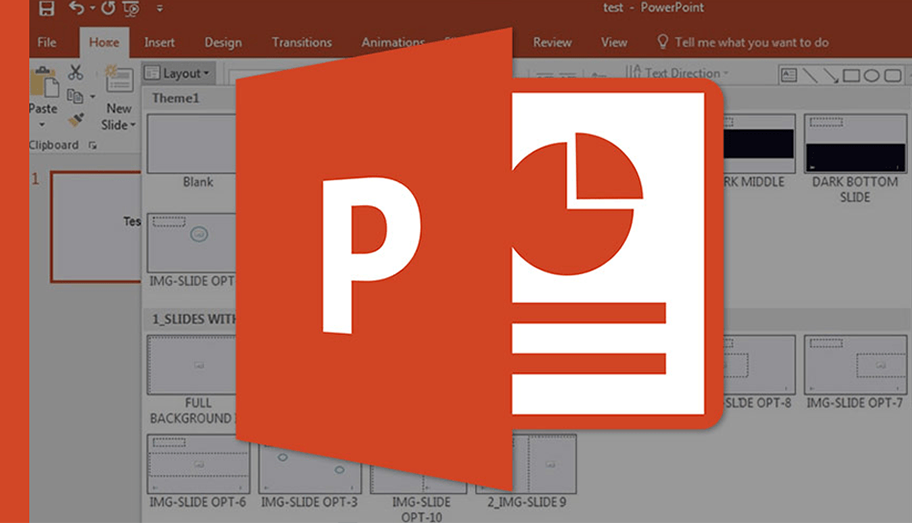
في هذا المقال، سنستعرض بشكل موسع ومفصل كل ما يتعلق بعمليات حفظ وتصدير ملفات PowerPoint، مع تقديم النصائح والتقنيات التي تساعد المستخدمين على تحسين أدائهم، وضمان تنظيم وتبادل المحتوى بكفاءة عالية. كما سنلقي الضوء على الأدوات والمميزات التي يوفرها البرنامج في هذا السياق، ونوضح كيفية استغلالها بأفضل شكل ممكن لتحقيق نتائج متميزة ومحتوى احترافي يفرض نفسه في عالم العروض التقديمية.
فهم أساسيات حفظ ملفات PowerPoint وأهميته
عملية الحفظ: الخطوة الأولى نحو تنظيم المحتوى
عند العمل على إعداد عرض تقديمي باستخدام PowerPoint، فإن أول خطوة أساسية هي حفظ الملف بشكل مستمر لضمان عدم فقدان التغييرات التي يتم إجراؤها. عملية الحفظ تعتمد على اختيار المكان المناسب على الجهاز أو السحابة، وتسمية الملف بطريقة واضحة ومنظمة، بحيث يسهل الوصول إليه لاحقًا.
استخدام خيار “حفظ” (Save) هو الأساس، حيث يتم تخزين الملف بصيغة PPTX، التي تعتبر الصيغة الأصلية والأكثر دعمًا لميزات البرنامج. يُنصح دائمًا بانتظام حفظ التعديلات خاصة عند العمل على ملفات كبيرة أو معقدة، لضمان حماية البيانات وتقليل مخاطر فقدان العمل نتيجة لانقطاع التيار أو حدوث أخطاء فنية.
نصائح مهمة عند حفظ الملفات
- اختيار اسم واضح يعكس محتوى العرض التقديمي، مثلاً: “خطة التسويق 2024”.
- اختيار مسار مناسب على الجهاز أو في خدمات التخزين السحابي مثل OneDrive أو SharePoint لضمان سهولة الوصول.
- استخدام خاصية الحفظ التلقائي (AutoSave) إذا كانت متوفرة، خاصة عند العمل على ملفات مشتركة أو عبر الإنترنت.
- تفعيل النسخ الاحتياطي بشكل دوري للحفاظ على نسخة من الملف قبل إجراء تغييرات كبيرة.
عملية التصدير: كيف تحول وتشارك عروضك بطرق احترافية
التصدير إلى PDF: وسيلة فعالة للمشاركة والطباعة
إحدى الوظائف المهمة في PowerPoint هي القدرة على تصدير العروض التقديمية إلى تنسيق PDF. يوفر هذا الخيار وسيلة مثالية لمشاركة الملفات بشكل ثابت، حيث تضمن عدم تغيير التنسيقات أو المحتوى عند فتح الملف على أجهزة مختلفة، بالإضافة إلى سهولة الطباعة.
عملية التصدير إلى PDF بسيطة وسريعة، وتتم عبر اختيار خيار “تصدير” (Export) ثم تحديد تنسيق PDF. يمكن للمستخدم تحديد نطاق الشرائح المراد تصديرها، سواء الكل أو جزء معين، مما يمنح مرونة عالية في إدارة المحتوى المصدّر.
فوائد تصدير PowerPoint إلى PDF
- سهولة التوزيع عبر البريد الإلكتروني والوسائط الرقمية.
- توفير نسخة ثابتة من العرض لا تتأثر بالتعديلات المستقبلية.
- سهولة القراءة على جميع الأجهزة، خاصة الهواتف الذكية والأجهزة اللوحية.
- إمكانية حماية الملف بكلمة مرور لمنع التعديلات غير المصرح بها.
تصدير إلى صيغ الصور: JPEG و PNG
بالإضافة إلى PDF، يمكن تصدير الشرائح كصور بصيغة JPEG أو PNG. تتيح هذه الخاصية للمستخدم تضمين الشرائح في مواقع الويب، المستندات، أو العروض التقديمية الأخرى، مع ضمان الحفاظ على جودة الصورة وسهولة الاستخدام.
يتم ذلك عبر اختيار “حفظ باسم” (Save As) ثم اختيار نوع الملف، حيث يمكن لكل شريحة أن تتحول إلى صورة فردية، أو يتم تصدير جميع الشرائح بشكل متتابع. يُنصح باستخدام PNG للصور التي تتطلب جودة عالية وشفافية، بينما يُفضل JPEG للصور ذات الحجم الصغير والملفات الأكبر حجمًا.
استخدامات تصدير الصور
- إضافة الشرائح إلى المواقع الإلكترونية كصور توضيحية.
- استخدام الصور في المستندات التقديمية أو التقارير.
- عرض الشرائح على الشاشات الكبيرة بدون الحاجة لبرنامج PowerPoint.
- إنشاء ملصقات أو مواد دعائية باستخدام محتوى الشرائح.
خيارات التصدير المتقدمة والتنسيقات الحديثة
تصدير إلى تنسيق PPTX مع تحديثات الميزات
صيغ PPTX تعتبر التنسيق الأحدث والأكثر دعمًا لميزات PowerPoint، حيث تسمح بحفظ جميع المحتويات والتنسيقات بشكل دقيق، مع دعم الإضافات والوسائط المتعددة بشكل متكامل. يُنصح دائمًا باستخدام هذه الصيغة عند حفظ الملفات بشكل نهائي، لضمان استمرارية الوصول إلى الميزات الحديثة والتعديلات المستقبلية.
التصدير إلى تنسيقات أخرى مثل فيديو MP4 و PowerPoint Show (PPSX)
بالإضافة إلى الصيغ التقليدية، يوفر PowerPoint خيارات تصدير إلى ملفات فيديو بصيغة MP4، مما يتيح عرض الشرائح مع الحركات والتأثيرات بشكل متحرك، ويُعد خيارًا ممتازًا للعروض التفاعلية أو الفيديوهات الترويجية. كذلك، يمكن حفظ الملف كعرض تقديمي مباشر (PPSX) بحيث يُفتح مباشرة في وضعية العرض، لتقديمه للجمهور دون الحاجة لفتح PowerPoint يدويًا.
الميزات المساعدة لتعزيز عملية الحفظ والتصدير
ميزة الحفظ التلقائي (AutoSave) وأهميتها
تُعد ميزة الحفظ التلقائي أداة أساسية لضمان حماية العمل من الفقدان المفاجئ نتيجة لانقطاع التيار أو أخطاء تقنية. عند تفعيلها، يتم حفظ التغييرات بشكل دوري تلقائيًا، مما يقلل من الحاجة إلى الحفظ اليدوي المستمر ويزيد من أمان البيانات.
استخدام قوالب PowerPoint والإضافات لتحسين الإنتاجية
اختيار قالب مناسب يساعد في تنظيم المحتوى بسرعة ويعطي مظهرًا احترافيًا للعرض. كما يمكن استخدام الإضافات (Add-ins) لتعزيز قدرات التصدير، مثل إضافة أدوات لتحويل الشرائح إلى فيديوهات عالية الجودة، أو أدوات لتحسين جودة الصور والتصاميم.
التحكم في الشرائح وترتيبها لعرض أكثر احترافية
إعادة ترتيب الشرائح وتحرير المحتوى
يمكن للمستخدمين سحب الشرائح وإعادة ترتيبها بسهولة، مما يسهل تنظيم العرض بشكل منطقي ويزيد من تدرج المعلومات. كما يمكن إخفاء أو إظهار الشرائح مؤقتًا، بهدف تقديم عرض تدريجي أو تقديم محتوى مخصص للجمهور.
استخدام الانتقالات والتأثيرات لتعزيز التفاعل
تُستخدم تأثيرات الانتقال بين الشرائح لجعل الانتقال أكثر سلاسة وجاذبية، مع مراعاة عدم الإفراط في استخدامها لضمان عدم تشتيت الانتباه. يمكن ضبط مدة الانتقال وتأثيره ليخدم هدف العرض ويعكس احترافية في التقديم.
استخدام الوسائط المتعددة بشكل فعال في العروض التقديمية
إضافة الصور، الفيديوهات، والصوتيات
يدعم PowerPoint إدراج مختلف أنواع الوسائط، مما يساهم في جعل العرض أكثر تفاعلية وجاذبية. استخدم الصور عالية الجودة، الفيديوهات التوضيحية، والتسجيلات الصوتية لتعزيز الرسالة وإيصال المعلومات بشكل فعال.
تحسين الرسوم البيانية والرسوم التوضيحية
استخدام أدوات الرسم والرسوم البيانية داخل PowerPoint، يُمكنك من توضيح البيانات والأفكار بطريقة مرئية وسهلة الفهم. استغل التأثيرات الحركية والتنسيقات المتقدمة لإضفاء حيوية على الرسوم والتصاميم.
تقديم العروض عبر الإنترنت والتفاعل مع الجمهور
مشاركة العروض عبر الويب باستخدام أدوات PowerPoint
يوفر PowerPoint إمكانية مشاركة العروض التقديمية عبر الإنترنت، سواء عبر خدمة Microsoft 365 أو أدوات مشاركة أخرى، مما يتيح التفاعل مع الجمهور عن بعد. يمكن للمستخدمين تقديم العروض بشكل مباشر، أو إرسال روابط للمشاهدين لمشاهدتها في وقت لاحق.
التفاعل في الوقت الحقيقي والتعليقات
من خلال أدوات التعاون عبر الإنترنت، يمكن للمشاركين تقديم ملاحظاتهم أو أسئلتهم أثناء العرض، مما يعزز التفاعل ويزيد من فعالية التواصل. كما يمكن تسجيل العروض لمراجعتها لاحقًا أو استخدامها كمرجع.
خلاصة واستنتاجات مهمة لتعزيز استخدام PowerPoint بفعالية
التمكن من عمليات الحفظ والتصدير في PowerPoint يمنح المستخدم القدرة على إدارة محتوى عروضه بشكل احترافي، ويُسهم في تحسين جودة التقديم والتواصل مع الجمهور. استغلال جميع الميزات المتاحة، من حفظ تلقائي، وتصدير صيغ متعددة، وترتيب الشرائح، وإضافة الوسائط، يعزز من قدراتك كمقدم عروض محترف.
موقع مركز حلول تكنولوجيا المعلومات (it-solutions.center) يحرص على تقديم أفضل النصائح والخبرات حول استخدام برامج الأوفيس بشكل عام، وPowerPoint بشكل خاص، لضمان استثمار الوقت والجهد بشكل مثمر، وتحقيق نتائج مبهرة تواكب أحدث التطورات التقنية.
المراجع والمصادر
- Microsoft Support. (2023). Save and export presentations in PowerPoint. https://support.microsoft.com
- TechRepublic. (2023). Best practices for exporting PowerPoint presentations. https://www.techrepublic.com